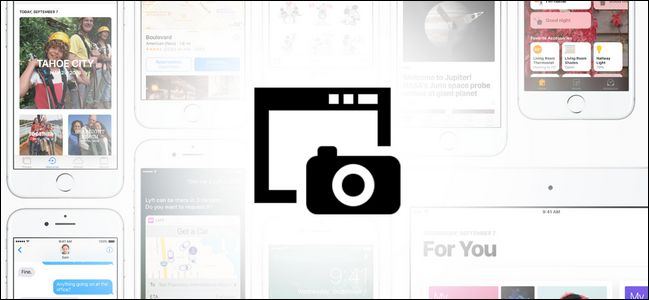
给你的iPhone截屏是保存你在屏幕上看到的东西的一个很好的方法,谢天谢地,这件事做起来非常简单,因为每个iPhone、iPad和iPod Touch都内置了这个快捷方式。
有各种各样的原因这可能是有用的。需要向IT部门的人员展示公司内部门户在您的iPhone上看起来有多奇怪吗?捕捉屏幕截图。担心不稳定的手机服务会让你在柜台拿出你需要使用的优惠券或登机牌变得困难吗?抓取屏幕上条形码的屏幕截图,这样即使你不能加载网页或应用程序,你仍然可以让他们扫描代码。一旦你养成了使用截图工具的习惯,你会发现自己一直在以新的方式使用它。
要使用Home按钮在iPhone、iPad或iPod Touch上截屏,只需同时按住Home按钮和睡眠/唤醒按钮(例如电源按钮)即可。
在iPhone X、XR、XS或XS Max上,您必须同时按住音量调高按钮和侧键。“侧键”是睡眠/唤醒或电源按钮的新名称,也可以让你通过按住Siri来启动Siri。
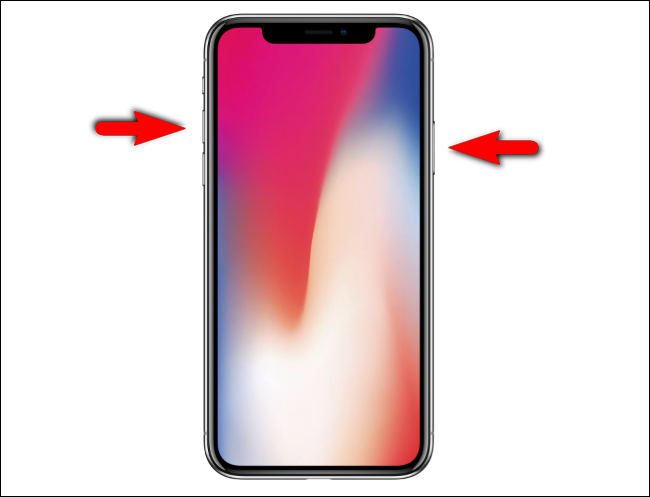
当你截图时,屏幕会闪烁一小会儿白色,你会听到快照的声音。在iOS10及更早版本上,截图将直接保存到照片应用程序中。在iOS11上,你会在屏幕的左下角看到一个代表截图的缩略图。拍摄多张屏幕截图,你会看到多张缩略图。
要立即使用屏幕截图,请点击缩略图。如果你不这样做,它将在大约4秒后消失,你拍摄的屏幕截图将保存到Photos应用程序中。
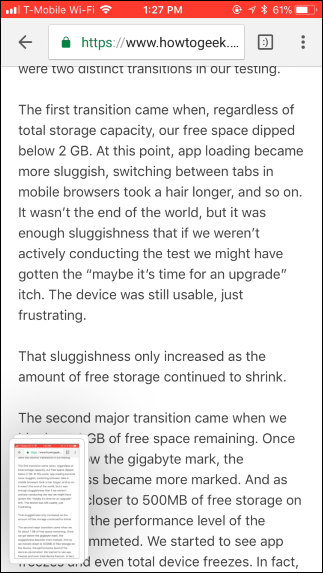
新的屏幕截图视图将显示您拍摄的一张或多张照片,并允许您标记或共享这些照片。
要标记屏幕截图,请点击屏幕底部的不同绘图工具(如记号笔、铅笔或高亮笔),然后选择一种颜色。你可以直接画在截图上。这些工具针对iPad上的苹果铅笔进行了优化,但您只需用手指即可使用。
要共享一个或多个屏幕截图(在标记它们之前或之后),请点击屏幕底部的标准共享按钮。你可以选择你安装的任何可以接受图片的应用程序,所以这将允许你将图片发送给朋友,将它们发布到社交媒体,上传到云存储服务,使用功能更强大的照片编辑应用程序编辑它们,或者任何你喜欢的东西。
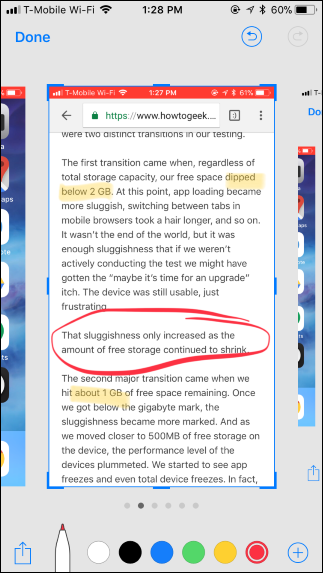
完成后,点击“完成”。您可以选择将捕获的屏幕截图保存到您的照片应用程序中,也可以将其丢弃,从您的设备中删除。
相关:如何录制iPhone或iPad屏幕的视频
假设你将屏幕截图保存到照片应用程序中--通过这里或者通过截图并让缩略图自动消失--它们将在照片应用程序中可用。它们将另存为.png文件,并方便地存储在相册视图中可见的“Screenshot”文件夹中。您使用新的屏幕录制工具录制的视频也将保存到此文件夹。
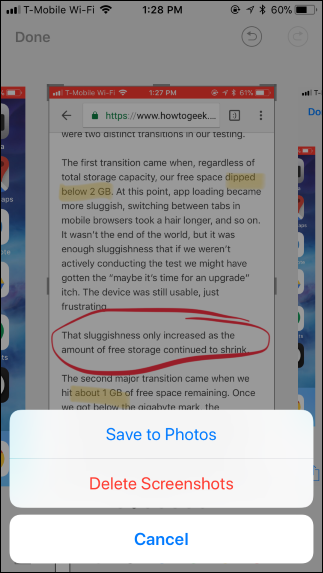
您可以像打开、编辑和发送设备上的任何其他照片一样打开、编辑和发送屏幕截图,可以将它们附加到iMessage、通过电子邮件发送,或者使用USB数据线将它们复制到您的计算机上,就像任何其他照片一样。不过请注意:*如果你使用电脑上的程序从iPhone上复制照片,一定要确保它会复制PNG文件和JPG文件--例如,谷歌的照片管理软件Picasa不会复制PNG文件,除非你指示它这样做。
相关:如何在几乎任何设备上截屏
有兴趣在iPhone或iPad之外的其他设备上截屏吗?你可以在这里阅读更多关于在几乎任何其他设备上截屏的信息。